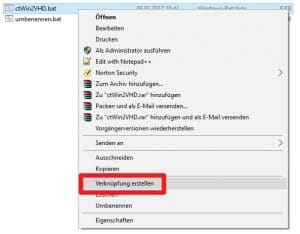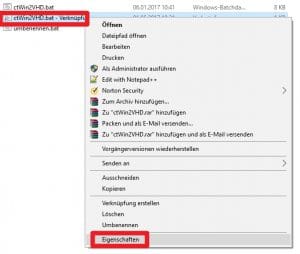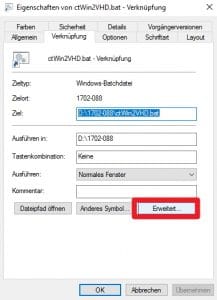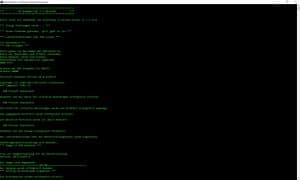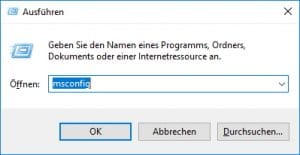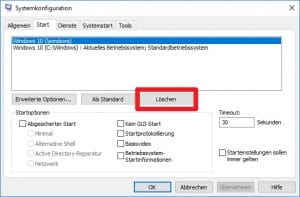Ich habe euch bereits gezeigt, wie ihr einfach von eurem bestehenden Windows eine WIM Datei erstellen könnt. Nun zeige ich euch, wie ihr aus dieser Datei eine VHD erstellt, von der ihr später euer System booten könnt.
Vorbereitung
Das c´t Win2VHD Skript gibt es direkt bei c´t zum Downloaden. (Auf der Webseite ganz nach unten scrollen)
Das Skript muss nur in einen Ordner entpackt werden. Danach wird eine Verknüpfung zu dem Skript erstellt, damit es später leichter genutzt werden kann.
Danach auf die neue Verknüpfung Rechtsklick und Eigenschaften wählen.
Nun auf Erweitert klicken.
Hier muss ausgewählt werden, dass das Skript als Administrator gestartet wird.
Aus WIM Datei eine VHD erstellen
Um eine VHD zu erstellen muss einfach die bereits erstellte WIM Datei auf die VERKNÜPFUNG “gezogen” werden mit der Maus. Danach beginnt das Skript seine Arbeit. Dies kann schon mal länger dauern. Zum Schluss sollte es so aussehen. Die Datei wird immer ins selbe Verzeichnis erstellt, von dem euer Skript ausgeführt wird.
VHD umbenennen
Damit man die einzelnen VHDs beim Booten besser unterscheiden kann, ist es möglich einzelne Namen zu vergeben. Dazu einfach mit der VHD anmelden, deren Namen geändert werden soll. Im Betrieb dann eine Konsole als Administrator starten und folgendes eingeben:
bcdedit /set description <NAME>
VHD löschen
Die VHD zu löschen ist sehr einfach. Einfach “WINDOWS-Taste + R” drücken und danach “msconfig” eingeben.
Hier jetzt den Reiter “Start” auswählen und den Eintrag, der OHNE Laufwerksbuchstaben angezeigt wird, löschen.
Nun könnt ihr einfach die VHD Datei auf eurer Festplatte löschen.
Quelle
https://www.heise.de/ct/ausgabe/2017-2-Zweit-Windows-per-Drag-Drop-3583451.html